

بقلم Vernon Roderick, ، آخر تحديث: September 17, 2020
كانت إعادة ضبط المصنع وظيفة موجودة على كل هاتف ذكي منذ تأسيس التكنولوجيا. بالطبع ، أجهزة iOS ليست استثناء. في الواقع ، على أجهزة iOS ، يعد إجراء إعادة ضبط المصنع أكثر عمقًا وسيكون لديك العديد من الخيارات الأخرى بخلاف وظيفة إعادة ضبط المصنع الرسمية. على الرغم من أن العديد من الأشخاص لم تتح لهم الفرصة لإجراء إعادة ضبط المصنع ، إلا أنها بالتأكيد وظيفة مفيدة.
مع ذلك ، ستواجه في النهاية موقفًا ستضطر فيه إلى القيام بذلك عاجلاً أم آجلاً إعادة ضبط المصنع لجهاز iPad بدون معرف Apple. ربما نسيت معرف Apple الخاص بك ولا يمكنك الوصول إلى iPhone الخاص بك بدونه. أو قد لا يكون لديك معرف Apple في المقام الأول.
في كلتا الحالتين ، لن تتمكن من القيام بما تحتاج إلى القيام به بمجرد البحث عن طريقة عادية. في هذه الحالة ، سترغب في اختيار الحلول التي لا تتطلب استخدام معرف Apple. ولكن قبل ذلك ، دعنا أولاً نجعل الأمر أسهل بالنسبة لك من خلال التحدث عن إعادة ضبط المصنع.
بعد بضع سنوات من برامج الترميز لأجهزة iOS ، أنشأنا أداة رائعة سهلة الاستخدام وستساعدك على حل المشكلة في غضون نقرات.
تفضل بقشيش: تحميل استرداد نظام iOS من FoneDog لفتح جهاز iPad بدون معرف Apple عندما تريد استخدام وظيفة إعادة ضبط المصنع الرسمية. لكي يكون لديك المزيد من الخيارات لإعادة ضبط iPad على إعدادات المصنع بدون معرف Apple ، قمنا بتجميع بعض الأفكار والحلول الرائعة أدناه.
استعادة نظام iOS
إصلاح مشكلات نظام iOS المختلفة مثل وضع الاسترداد ، ووضع DFU ، وتكرار الشاشة البيضاء عند البدء ، وما إلى ذلك.
قم بإصلاح جهاز iOS الخاص بك إلى الوضع الطبيعي من شعار Apple الأبيض ، الشاشة السوداء ، الشاشة الزرقاء ، الشاشة الحمراء.
فقط قم بإصلاح نظام iOS الخاص بك إلى الوضع الطبيعي ، ولا تفقد البيانات على الإطلاق.
إصلاح خطأ iTunes 3600 والخطأ 9 والخطأ 14 ورموز خطأ iPhone المختلفة
قم بإلغاء تجميد iPhone و iPad و iPod touch.
تحميل مجانا
تحميل مجانا

الجزء 1: كل ما تحتاج لمعرفته حول إعادة ضبط المصنعالجزء 2: 3 طرق لإعادة ضبط المصنع لجهاز iPad بدون معرف Appleالجزء 3: نصائح لإعادة ضبط جهاز iPad بدون معرف Appleالجزء 4: الخاتمة
تعني إعادة ضبط المصنع إعادة الجهاز الإلكتروني إلى حالته الأصلية ، أو الحالة التي كانت عليها عند شرائه من الشركة المصنعة لأول مرة. فلماذا تحتاج إلى إعادة ضبط المصنع على جهاز iPad؟ هناك الكثير من الأسئلة حول أهمية إعادة ضبط المصنع.
أولاً ، من المهم أن تتذكر أن جهاز iPad الخاص بك ليس مثاليًا. ستكون هناك دائمًا أخطاء ستظهر. قد لا يكون الأمر كذلك اليوم ، لكنك ستواجه البعض في النهاية. لإعطائك فكرة أفضل عما نتحدث عنه ، إليك بعض هذه المواقف:
لإصلاح هذه المشكلات ، سيتعين عليك إجراء إعادة ضبط المصنع ، لأنه يسمح لك بإزالة أي ضرر يحدث عن طريق إعادة الجهاز إلى حالته الأصلية. لماذا يجب أن أقوم بإعادة ضبط المصنع لإصلاح هذه المشكلات؟
على الرغم من أنها طريقة واحدة لإصلاح مثل هذه المشكلات ، إلا أن هناك حلولاً أخرى. لهذا السبب قد تتساءل عن سبب تفضيلنا لإعادة ضبط المصنع. أولاً وقبل كل شيء ، لست بحاجة إلى أي معدات للقيام بذلك. أنت ببساطة بحاجة لجهاز iPad الخاص بك. بالإضافة إلى ذلك ، من السهل القيام بذلك. أخيرًا ، هناك العديد من الطرق لإعادة ضبط هاتفك على إعدادات المصنع ، بحيث يكون لديك العديد من الخيارات.
ما هي العملية الرئيسية لإعادة ضبط المصنع؟ في الأصل ، يجب أن تقوم بإعادة ضبط المصنع باتباع الخطوات التالية:
ومع ذلك ، كما قد تكون أدركت ، لا يمكنك القيام بذلك إذا لم تتمكن من استخدام معرف Apple الخاص بك في المقام الأول. وبالتالي ، سننتقل إلى أول إدخال لنا في خياراتك لـ إعادة ضبط المصنع لجهاز iPad بدون معرف Apple.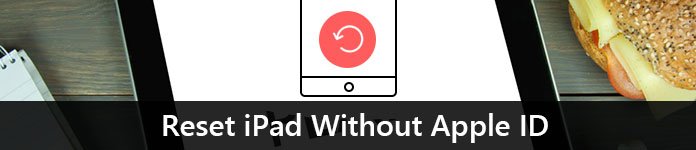
الطريقة الأولى التي سنناقشها هي استخدام أداة طرف ثالث. نوصي بهذا الخيار لأنه يسمح لك بسهولة إعادة ضبط المصنع لجهاز iPad بدون معرف Apple. ومع ذلك ، هناك الكثير من الجوانب السلبية لهذا الخيار. أولاً ، لن تعرف ما إذا كانت طريقة آمنة بالفعل. لكل ما تعرفه ، قد يجلب الكثير من الفيروسات ويفسد نظام iPad الخاص بك.
ثانيًا ، ستستفيد معظم أدوات الجهات الخارجية من وضعك وتطلب مبالغ كبيرة من المال ، فقط من أجل الوصول إلى الأداة. أخيرًا ، حتى لو دفعت مقابل ذلك ، لا يمكنك معرفة ما إذا كان سيعمل بالفعل. لهذا السبب ، سيتعين عليك تعلم كيفية العثور على أفضل أداة خارجية للوظيفة.
بالإضافة إلى ذلك ، ستحتاج أيضًا إلى النظر في خياراتك. بشكل عام ، هناك خياران سيتعين عليك القيام بهما إعادة ضبط المصنع لجهاز iPad بدون معرف Apple. الأول هو أداة خارجية تعمل مؤقتًا افتح جهازك. هذا لأنه بمجرد إلغاء قفل جهازك ، حتى لو كان مؤقتًا ، يمكنك استخدام وظيفة إعادة ضبط المصنع التي ناقشناها سابقًا.
الأداة الثانية هي أداة تابعة لجهة خارجية ستقوم تلقائيًا بمسح جميع البيانات وتنفيذ المصنع إعادة تعيين على جهاز iPad الخاص بك دون استخدام معرف Apple. في كلتا الحالتين ، سيتعين عليك تحديد الأداة التي ستستخدمها. الآن ، إذا لم تكن مغرمًا باستخدام مثل هذه الأدوات ، فسيسعدك معرفة أن هناك بالفعل طريقة للقيام بذلك إعادة ضبط المصنع لجهاز iPad بدون معرف Apple بشكل رسمي.
ميزة Find My iPhone هي ميزة صنعتها Apple من خلال iCloud. يسمح لمستخدمي iOS بالعثور على أجهزة iOS المفقودة عن بُعد باستخدام حساب iCloud الخاص بهم. تم صنعه حتى يتمكن أفراد الأسرة من العثور على هاتف بعضهم البعض في حالة فقده.
من المفاهيم الخاطئة الشائعة في هذه الطريقة أن Find My iPhone يعمل فقط على أجهزة iPhone. في الواقع ، إنه يعمل بالفعل على أي جهاز iOS. ومع ذلك ، لتتمكن من استخدام هذه الوظيفة ، يجب أن تفي بالمتطلبات:
مفهوم خاطئ آخر للناس هو أنه لا يمكن إلا تحديد موقع الأجهزة. ومع ذلك ، يمكن في الواقع إجراء إعادة ضبط المصنع من بعيد. فيما يلي خطوات إعادة ضبط المصنع لجهاز iPad بدون معرف Apple باستخدام Find My iPhone:
مع ذلك ، ستتمكن من إعادة ضبط جهاز iPad بدون معرف Apple. على الرغم من أنه حل معقول ، يجب أن تتذكر أنه لا يمكنك استخدامه إذا لم تتمكن من تلبية المتطلبات. إذا كان الأمر كذلك ، فلا خيار أمامك سوى اختيار خيارنا الأخير.
آخر دخول لدينا في هذه القائمة هو اي تيونز. تمامًا مثل Find My iPhone ، إنها طريقة آمنة إعادة ضبط المصنع لجهاز iPad بدون معرف Apple. هذا لأنه تم تطويره أيضًا بواسطة Apple. ومع ذلك ، هذه المرة ، iTunes قادر على أكثر من مجرد إعادة ضبط المصنع على جهاز iPad. يمكنه أيضًا استعادة جهاز iPad الخاص بك إلى نقطة زمنية معينة ، لذلك ستفقد بعض البيانات فقط بدلاً من جميعها.
بالإضافة إلى ذلك ، هناك عدد أقل من المتطلبات الأساسية التي يسهل الحصول عليها هذه المرة مقارنة باستخدام Find My iPhone. ستحتاج فقط إلى كبل USB وجهاز كمبيوتر واتصال بالإنترنت. لذلك بدون مزيد من اللغط ، إليك الخطوات لإجراء إعادة ضبط المصنع باستخدام iTunes.
مع ذلك ، سيكون لديك جهاز iPad مع مسح بياناته. الآن يمكنك أن تفعل ما كنت تنوي فعله به في المقام الأول. إذا كنت تعتقد أن هذه هي النهاية ، فأنت مخطئ. يجب أن تتذكر أن إجراء إعادة ضبط المصنع ليس بالبساطة التي تعتقدها.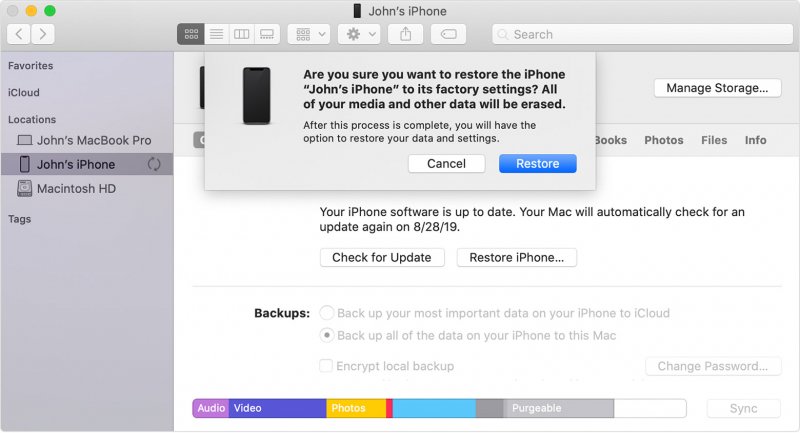
كما ناقشنا في الأقسام السابقة ، هناك الكثير من الأسباب لإجراء إعادة ضبط المصنع على جهاز iPad. بغض النظر عن هذا السبب ، ستحتاج على الأقل إلى نسخ جهاز iPad احتياطيًا. بعد كل شيء ، يجب أن يكون هناك بعض الملفات المهمة على ملف باد هذا يستحق الاحتفاظ به.
في هذه الحالة ، أمامك إعادة ضبط المصنع لجهاز iPad بدون معرف Apple، يجب أن تكون واثقًا أولاً من أنك لن تفقد أي شيء في هذه العملية. نظرًا لأنك ستفقد ملفاتك عند إجراء إعادة ضبط المصنع ، فيجب عليك أولاً إنشاء نسخة احتياطية.
هناك العديد من الطرق لإنشاء نسخة احتياطية على جهاز iPhone الخاص بك. بشكل عام ، لديك ثلاثة خيارات ، وهي (1) استخدام iCloud ، (2) استخدام iTunes ، أو (3) استخدام برنامج طرف ثالث. بالإضافة إلى ذلك ، لاحظ أنه لإنشاء نسخة احتياطية ، سيتعين عليك بالطبع تلبية بعض المتطلبات.
قد يكون هذا إما أن يكون لديك اتصال بالإنترنت أو لاستخدام كبل USB لتوصيل جهاز iPhone بجهاز آخر. في كلتا الحالتين ، يجب أن تتذكر إنشاء نسخة احتياطية قبل القيام بإعادة ضبط المصنع على iPad بدون معرف Apple.
كما ذكرنا سابقًا ، إذا كنت تريد استخدام وظيفة إعادة ضبط المصنع الرسمية ، فستحتاج إلى إلغاء قفل جهازك أولاً. لهذا السبب نقترح استرداد نظام iOS من FoneDog. تم تصميم هذا البرنامج لإصلاح معظم المشكلات التي تحدث في جهاز iOS.
إحدى هذه المشكلات التي يمكن إصلاحها بواسطة FoneDog iOS System Recovery هي عندما يكون جهاز iPhone مغلقًا أو عندما لا تعرف معرف Apple الخاص بك. باستخدام هذه النصائح ، ستتمكن من جعل هدفك إعادة ضبط المصنع لجهاز iPad بدون معرف Apple أسهل في تحقيقه.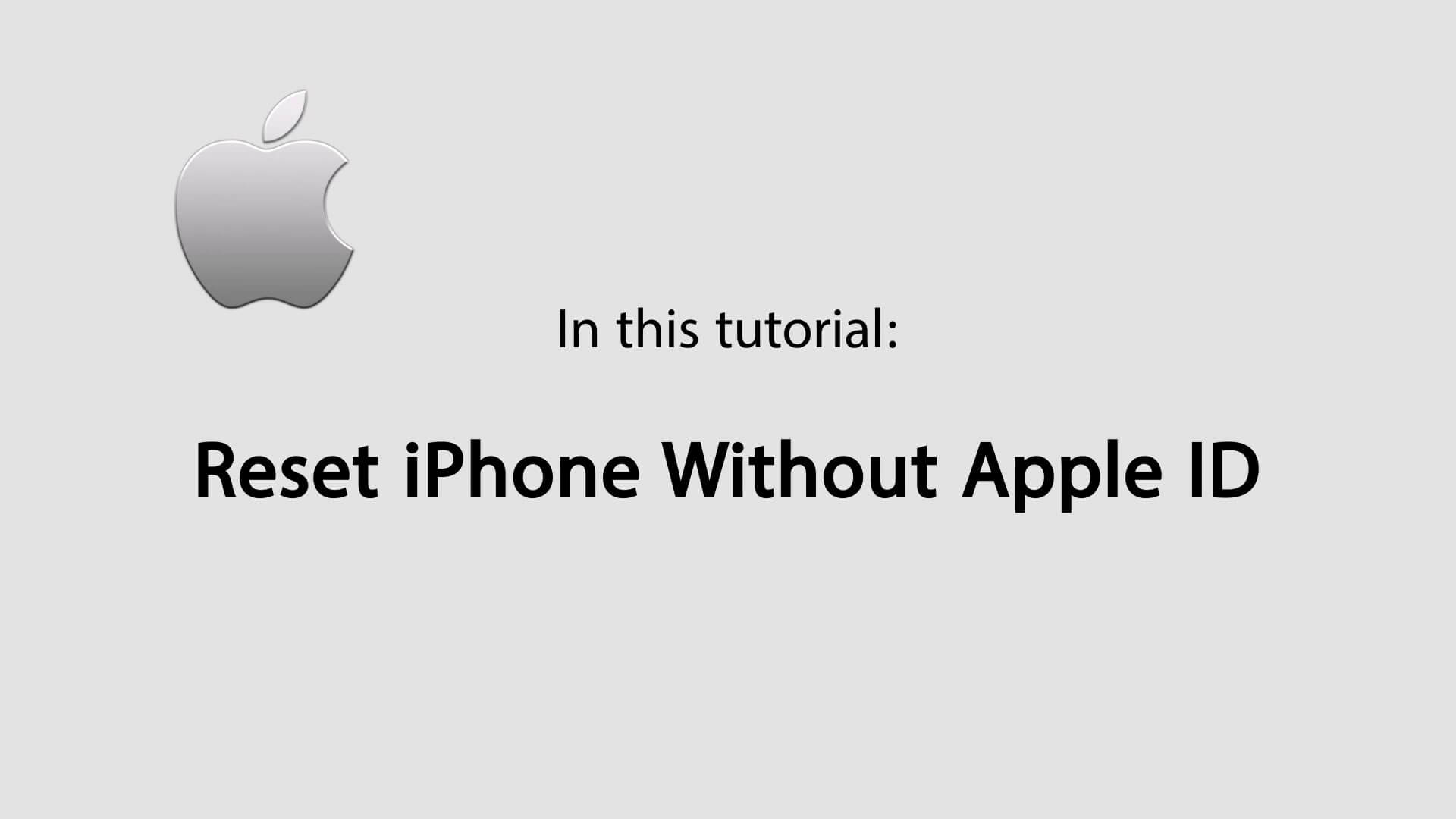
على الرغم من وجود العديد من الطرق لإعادة ضبط iPad على إعدادات المصنع بدون معرف Apple ، فلا يمكنك التأكد من أنها كلها آمنة. لهذا السبب ، في هذه المقالة ، ناقشنا فقط ما نعتقد أنه الطريقة الأكثر أمانًا وفعالية للاستخدام.
بغض النظر عما تختار استخدامه ، يجب أن تتذكر اتباع النصائح التي قدمناها. قم بإنشاء نسخة احتياطية أولاً قبل أي شيء آخر. مع ذلك ، ستتمكن من إعادة ضبط إعدادات المصنع لجهاز iPad بدون معرف Apple في أي وقت تريده. ومع ذلك ، تذكر أن هذا يجب أن يتم فقط للأمور الهامة.
اترك تعليقا
تعليق
استعادة نظام iOS
.إصلاح مجموعة متنوعة من دائرة الرقابة الداخلية أخطاء النظام مرة أخرى إلى وضعها الطبيعي
تحميل مجانا تحميل مجانامقالات ساخنة
/
مثير للانتباهممل
/
بسيطصعبة
:شكرا لك! إليك اختياراتك
Excellent
:تقييم 4.6 / 5 (مرتكز على 89 التقييمات)